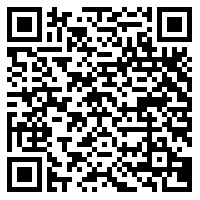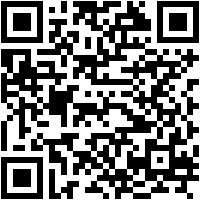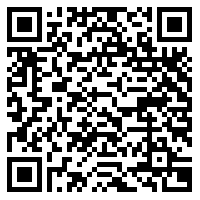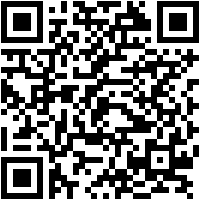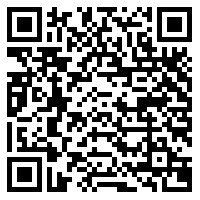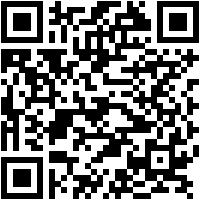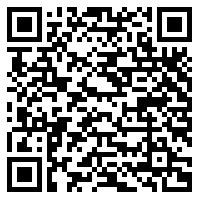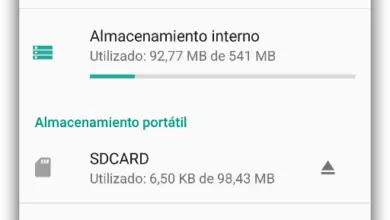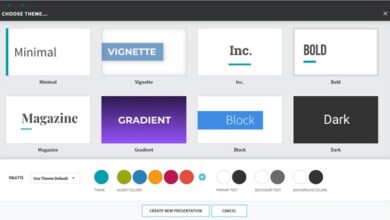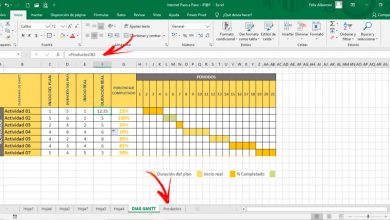ColorZilla Wat is het, waar is het voor en wat zijn de voordelen van het gebruik?
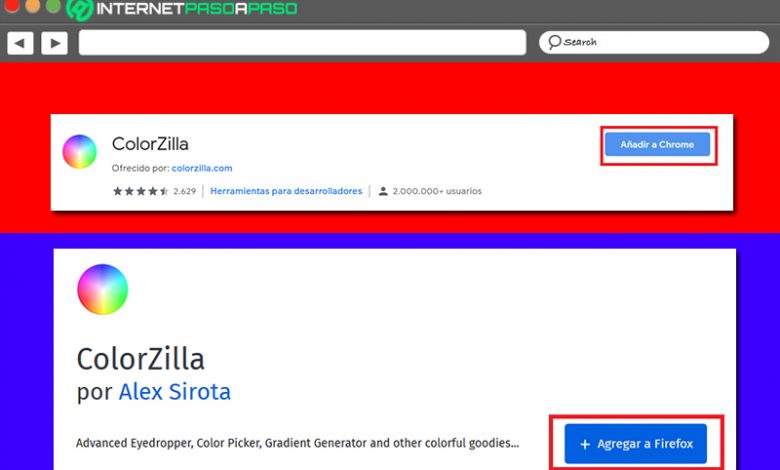
Hoewel het waar is, is kleur een factor van groot belang in elke tak van design en, om standaard is het tegenwoordig een essentieel onderdeel van webdesign . Want naast structuur en vormen zijn kleuren verantwoordelijk voor bepaalde gebruikersacties induceren , dankzij het feit dat het juiste gebruik van kleuren de gebruikerservaring kan verbeteren.
Er wordt dus aangenomen dat de kleuren de stemmingen kunnen motiveren en daarmee ook de de besluitvorming van mensen beïnvloeden . Vandaar een slechte beslissing met betrekking tot dit aspect van webdesign kan u rechtstreeks naar een mislukking leiden . Maïs dit kan worden vermeden met behulp van ColorZilla .
In die zin gaat het om een browserextensie die veel wordt gebruikt door grafisch ontwerpers en webontwikkelaars om op een eenvoudige manier een specifieke kleurcode van het web of alle kleuren die het gebruikt te ontdekken. Dan leggen we uit aan: waar wordt ColorZilla voor gebruikt, hoe u het moet beheren en enkele alternatieven in dit verband .
Wat is ColorZilla en waar is deze tool voor?
Kortom, ColorZilla wordt beschouwd als een van de meest essentiële tools voor optimaal beheer door webontwikkelaars, ontwerpers of de frontend . Sindsdien is het een browserextensie die: faciliteert verschillende kleurgerelateerde taken en maakt het dus mogelijk om vanaf elk punt in de webbrowser een kleuruitlezing te verkrijgen, deze snel aan te passen en in een ander ontwerpprogramma te plakken.
Op deze manier heeft hij is een add-on die beschikbaar is in Mozilla Firefox en een add-on voor Chrome die veel gebruikers over de hele wereld heeft. Degenen die deze tool kunnen gebruiken gratis en vanaf elk besturingssysteem, dankzij het feit dat het is multiplatform (het ondersteunt Windows, Mac OS en Linux). Een van de belangrijkste kenmerken is dat het: gebruikt om te werken met kleurenpaletten die door uzelf of door de gemeenschap zijn gemaakt omdat het een kleurenkiezer in Photoshop-stijl heeft.
Il heeft ook een pipet en daarom kunt u een kleur van het web selecteren die u op het scherm hebt om de details te zien (waarde in RGB of hexadecimaal) en toont u de klasse-ID van het element waarop u handelt . Van zijn kant biedt het de mogelijkheid om snel op de pagina in te zoomen.
Naast het bieden van een viewer en een paleteditor, maakt het automatisch kopiëren en ondersteunt volledig RGB-, HSV- en HTML-kleuren . Daarnaast moet worden opgemerkt dat u hiermee vooraf gedefinieerde kleuren kunt kiezen en de meest gebruikte kunt opslaan. dankzij gepersonaliseerde pallets , voor de eenvoud.
Leer stap voor stap hoe u ColorZilla gebruikt om kleuren van uw browser naar andere programma's te migreren
Zoals we eerder zeiden, ColorZilla heeft de capaciteit om alle kleuren van een webpagina analyseren en dus maakt het het mogelijk om een kleuruitlezing te krijgen om het aan te passen en het in een ander ontwerpprogramma te plakken, zoals: Photoshop . wat betekent dat hij biedt de mogelijkheid om de kleuren van uw browser te migreren naar andere software . Hoewel veel gebruikers bekend zijn met deze functie, ze weten niet echt hoe ze het goed moeten doen .
Daarom is het noodzakelijk om stap voor stap te leren hoe u deze browserextensie kunt gebruiken om: van daaruit de kleuren vastleggen en laat je inspireren door de meest gebruikte. Om dit te doen, is het eerst nodig om: installeer deze add-on in de browser van uw keuze . Met andere woorden, via Google Chrome of via Mozilla Firefox .
De te volgen stappen zijn dus als volgt:
- Als eerste stap moet u: ga naar de Google Chrome online winkel , als je wilt installeren ColorZilla op dit podium. Voor het geval je het liever doet vanaf mozilla , je zou moeten toegang krijgen tot hun add-ons- of add-onspagina .
- Vervolgens, rechtstreeks vanuit de bijbehorende zoekmachine, zoek naar "ColorZilla" .
- Zodra u deze tool tussen de resultaten vindt, navigeert u ernaar en klik op de knop "Toevoegen aan Chrome" of "Toevoegen aan Firefox" .
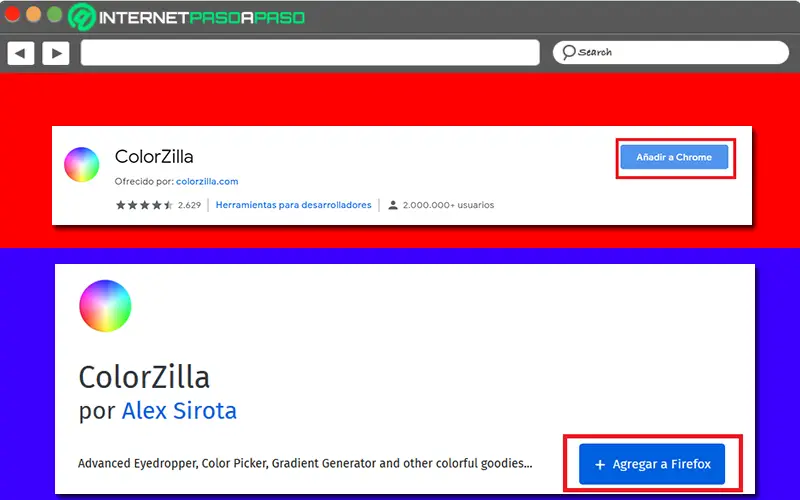
Als u klaar bent, na het downloaden van de browser-add-on, het wordt weergegeven in de bovenste balk van Chrome of Firefox met het bijbehorende pictogram .
Om vanaf nu de kleuren van de browser te migreren, bestaat de uit te voeren procedure uit:
- Ga naar de webpagina die u interesseert en zoek het ColorZilla-pictogram bovenaan de webbrowser , om erop te klikken.
- Hiermee wordt een menu met verschillende opties weergegeven, waaronder selecteer "Kies de kleur van de pagina" om elke pixel te kiezen die uw aandacht trekt op internet. Dan zie je bovenaan het web een zwarte balk waar RGB, hexadecimaal, etc. zijn aangegeven .
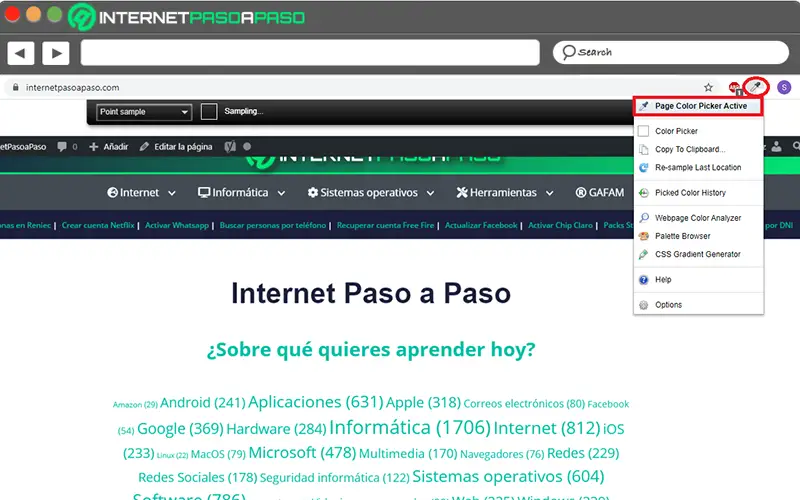
- Om vervolgens de kleuren van uw browser naar andere ontwerpprogramma's te migreren, kies de optie "Gemiddelde selectie" in het vervolgkeuzemenu van de zwarte doos en ga verder met de selectie van de kleur die u vrij wilt migreren.
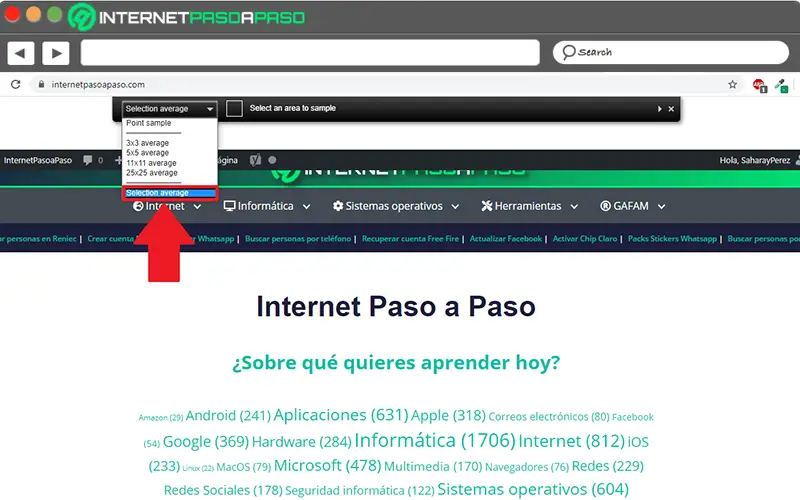
- Vervolgens wordt de gekozen kleur door dezelfde tool gekopieerd en hoeft u alleen maar op het ColorZilla-pictogram te klikken en te klikken op op "Kopiëren naar klembord ..." . Controleer of de geselecteerde kleur dezelfde is als de kleur die wordt weergegeven in de optie "Kleur kiezer" uit het vervolgkeuzemenu.
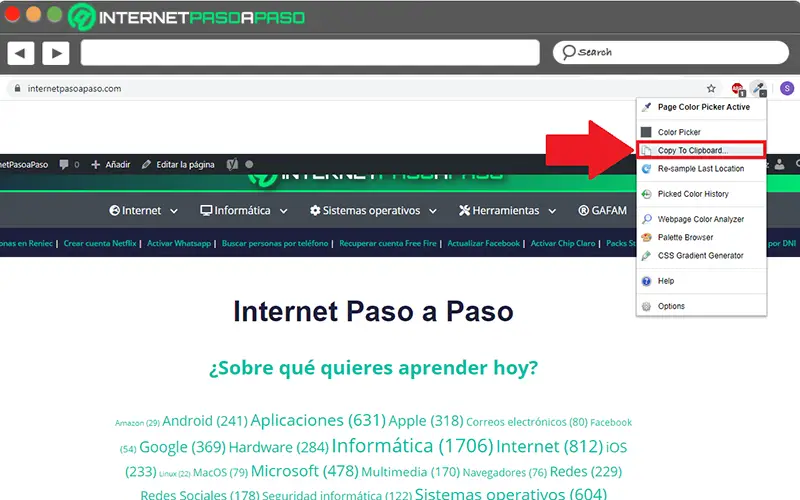
“UPDATE ✅ Wil je meer weten over wat ColoZilla is en wat de beste alternatieve browserextensies zijn? ⭐ VOER HIER IN ⭐ en leer alles »
Bovendien, als je de geschiedenis van al je kleuropnames , het enige wat u hoeft te doen is toegang te krijgen tot het menu van de tool in kwestie en klik op "Kleurgeschiedenis kiezen" .
Daar komt nog bij dat je onderaan nog drie interessante opties hebt, namelijk:
- analysator webpagina kleur : Het is een functie die de mogelijkheid heeft om: analyseer elke kleur op de webpagina die u bestudeert . Op deze manier krijgt u een kleurenschema met alle kleuren die op dit platform worden gebruikt.
- Browser paletten : In principe is het een kleurenpalet dat alle mogelijke combinaties laat zien en laat je weten welke couleur RVB jij kiest.
- CSS-verloopgenerator : Met deze optie krijgt u toegang tot een extra pagina waar u: maak, zoals je wilt, CSS-gradiënten waarvan je gemakkelijk de code kunt verkrijgen (door kopiëren en plakken).
Beste alternatieve browserextensies van ColorZilla die u moet kennen
Vandaag, naast ColorZilla , zijn er ook andere browser-add-ons die op een bepaalde manier dezelfde functionaliteit bieden. Dus om een groter scala aan opties te hebben bij het analyseren en migreren van de kleuren van een bepaalde webpagina, is het belangrijk om te weten wat zijn de beste oplossingen van dit type? .
Hier zijn er drie:
oogdruppelaar

Verwijst naar een open source-extensie, beschikbaar in Google Chrome en Chromium . Wat de gebruikers in eerste instantie in staat stelt om identificeer de gekozen kleuren van een webpagina . Daarvoor moeten ze de extensie installeren, openen en klik op de optie "Kies kleur" om door te gaan naar de keuze van de aangegeven pixel. Eenmaal gedaan, zal dezelfde plug-in de leiding hebben over de hexadecimale code weergeven zodat u deze kunt kopiëren en migreren . Met andere woorden, de werking ervan lijkt erg op: ColorZilla .
Het is onder andere biedt ook een geschiedeniskolom , op een geordende manier, waaruit u alle kleuren kunt zien die u eerder hebt gekopieerd en de kom later . Het heeft ook een handig kleurenpalet voor: pas de te gebruiken toon aan .
Kleur kiezer
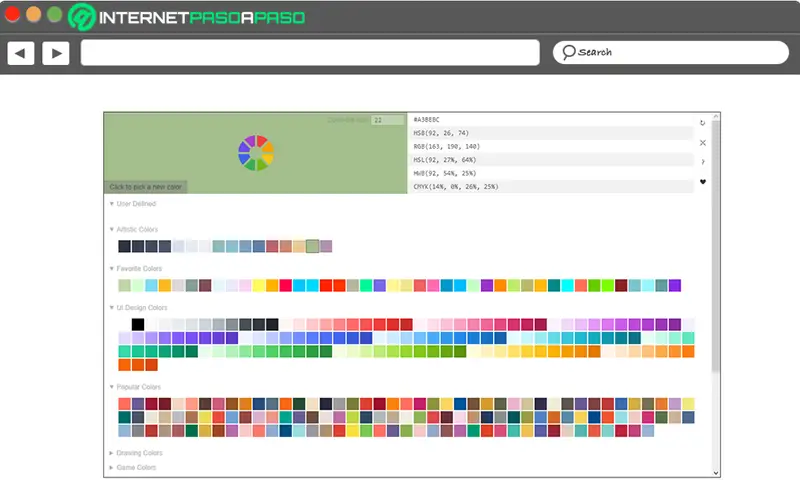
Het oosten beschikbaar in zowel Google Chrome als Mozilla Firefox en bestaat uit een handige extensie om direct vanuit de browser naar de gewenste kleur te zoeken. Om dit te doen, klikt u gewoon op het pictogram in de werkbalk en zodra de gebruikersinterface wordt weergegeven, je hebt toegang tot vier verschillende secties . Hieraan toegevoegd, bevat het een groot pictogram dat: biedt een kleurenpalet en kan worden gebruikt om de gebruikersinterface van de kleurenkiezer weer te geven.
Op die manier kan dat kies een nieuwe kleur of verander de toon . Ook, als je eenmaal een schaduw hebt gekozen, zie je aan de rechterkant zes verschillende formaten met hun corresponderende waarden . Nu moet worden opgemerkt dat deze web-add-on dat niet is: niet ontworpen om kleuren van webpagina's te selecteren of te migreren in het bijzonder. Sindsdien biedt het u gewoon de mogelijkheid om: kleuren kiezen en kopiëren vanuit een gebruikersinterface (UI) .
Kleur druppelaar
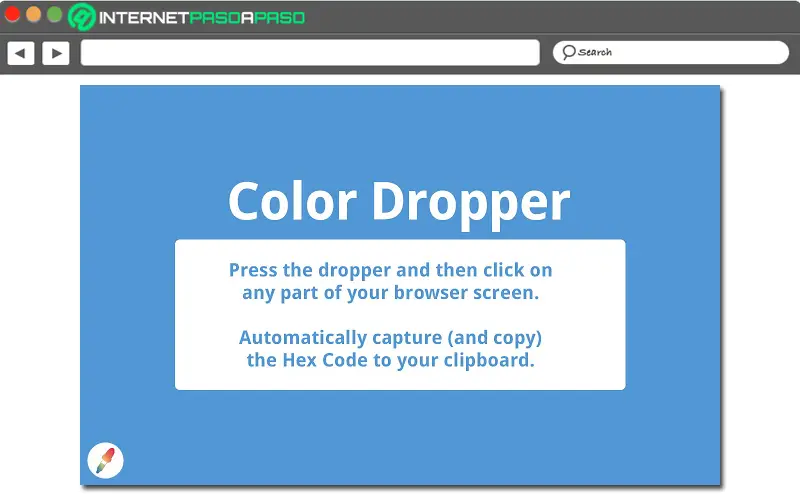
Tot slot belichten we deze andere online tool beschikbaar als extensie in Google Chrome . Die zich onderscheidt door het aanbod van een specifieke optie waardoor kopieer automatisch de kleur van de hexadecimale code van de gewenste kleur . Hierdoor is het een gemakkelijk te gebruiken pipettool, zelfs omdat het werkt ook via sneltoetsen . In die zin, om de code van elke webpagina vast te leggen en te kopiëren naar het klembord van de computer.
U hoeft alleen maar op het Color Dropper-pictogram in de Chrome-werkbalk te tikken of de volgende standaardtoetsenbordcombinaties voor Windows en Mac te gebruiken:
- op Windows : U kunt de kleur kopiëren met "Ctrl+Shift+E" .
- Op Mac : De functie wordt geactiveerd via "Cmd + Shift + E" .
Als je vragen hebt, laat ze dan achter in de reacties, we nemen zo snel mogelijk contact met je op en het zal ook een grote hulp zijn voor meer communityleden.